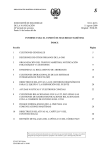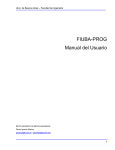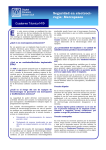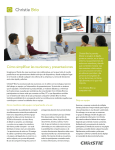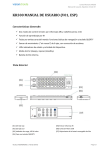Download Manual de Usuario
Transcript
Manual de usuario Grupo 2 Noviembre del 2009 1 Índice de contenido 1 Introducción......................................................................................................................................3 2 Alta de usuario..................................................................................................................................3 3 Perfil.................................................................................................................................................4 3.1 Ver mi perfil..............................................................................................................................4 3.2 Editar perfil...............................................................................................................................4 4 Contactos..........................................................................................................................................5 4.1 Mis contactos............................................................................................................................5 4.2 Buscar contactos.......................................................................................................................6 4.3 Ver recomendaciones................................................................................................................6 5 Foros.................................................................................................................................................7 5.1 Crear foro..................................................................................................................................7 5.2 Buscar foro................................................................................................................................8 5.3 Mis foros...................................................................................................................................9 6 Grupos..............................................................................................................................................9 6.1 Crear grupo...............................................................................................................................9 6.2 Buscar grupo...........................................................................................................................10 6.3 Mis grupos..............................................................................................................................11 2 1 Introducción FIUBA 2.0 es una red social universitaria para los alumnos de la Facultad de Ingeniería de la Universidad de Buenos Aires, desarrollada por ellos mismos en el curso de Taller de Desarrollo de Proyectos II (75.47). 2 Alta de usuario Para obtener un nuevo usuario en la red, debe completar los campos obligatorios(*) de la página principal y seleccionar la opción “Registrarse”. Si se cumplen las validaciones el sistema enviará una solicitud de alta al usuario moderador. Éste le informará a su cuenta de email la aceptación o rechazo de su cuenta. En caso de que sea aceptada se le enviará una contraseña para ingresar al sistema. En caso de que sea rechazada, el moderador le informará del motivo de su decisión. 3 3 Perfil El perfil es la primer página que se muestra al ingresar al sistema. Existen dos tipos de perfil: el público y el privado. El público muestra sólo la información básica del contacto: Nombre, Apellido, Padrón, Ciudad, Carrera y Materias Mientras que el privado muestra toda la información del contacto. En el perfil privado, usted también podrá visualizar las recomendaciones realizadas a un usuario y su lista de contactos. 3.1 Ver mi perfil Si usted está visualizando su propio perfil, además podrá: • ver si tiene solicitudes de relación pendientes. • eliminar recomendaciones que no sean de su agrado. • ver las últimas novedades de su interés. 3.2 Editar perfil En esta opción podrá editar la información de su perfil, debe completar los campos obligatorios (*) para poder guardar los cambios. La información del perfil se clasifica de la siguiente manera: • Información personal ◦ Básica y de contacto: Nombre, Apellido, Email, Imagen, etc.. ◦ Personal: Actividades ◦ Empleo: Actual y anteriores ◦ Secundaria: Información de la institución 4 • Información académica ◦ Facultad de Ingeniería: Padrón, Carrera, Orientación ◦ Materias: Listado con información de aprobada e interés ◦ Simultaneidades 4 Contactos 4.1 Mis contactos En esta opción podrá visualizar el listado de sus contactos, y realizar las siguientes acciónes: • Ver el perfil privado de la opción “Ver Perfil” • Dejar una recomendación con la opción “Recomendar” (*) • Desvincularse de un contacto con la opción “Eliminar Contacto” (*)En la opción recomendar podrá dejarle una recomendación a alguno de sus contactos para que el resto de los usuarios que ingresen al perfil de la persona recomendada puedan ver el comentario que usted le dejó. Para dejar una recomendación, usted debe seleccionar la opción “Recomendar” de cualquiera de los contactos de la lista que se le muestra. Luego ingresar un texto y volver a seleccionar la opción “Recomendar” 5 4.2 Buscar contactos En esta opción podrá realizar búsquedas filtrando los resultados con cualquier combinación de los filtros disponibles: Al seleccionar la opción “Buscar” se mostrará un listado con los contactos que cumplen con los filtros. Usted podrá visualizar el perfil de cada contacto con la opción “Ver Perfil” y en caso de querer relacionarse con alguno, podrá enviarle una solicitud de relación con la opción “Enviar Solicitud” 4.3 Ver recomendaciones En esta opción podrá visualizar y eliminar las recomendaciones que otros contactos le dejaron a usted. Estas recomendaciones se visualizarán en su perfil privado. Para eliminar una recomendación debe seleccionar la opción “Eliminar” del listado de recomendaciones. 6 5 Foros 5.1 Crear foro En esta opción podrá crear foros para debatir temas de interés con el resto de los usuarios. Los foros pueden ser públicos (de acceso para todos los usuarios de la red) o asociados a un grupo (solo los usuarios involucrados con el grupo podrán verlo y opinar en él). Para crear un foro público, sólo debe completar los campos obligatorios (*) y seleccionar la opción “Guardar”. Si usted desea asociar el foro a un grupo, debe seleccionar alguno de los grupos del desplegable “Grupo”. En esta lista solo se mostrarán los grupos en los que usted está involucrado. 7 5.2 Buscar foro En esta opción podrá buscar entre los foros públicos y los de los grupos en los que está involucrado según los siguientes filtros: Al seleccionar la opción “Buscar” se le mostrará una lista de foros que cumplan con los filtros ingresados y su información Si selecciona alguno de estos foros, usted podrá visualizar todas las conversaciones y enviar algún comentario, cargando un texto y seleccionando la opción “Enviar Comentario”. 8 5.3 Mis foros En esta opción se visualizará un listado de los foros de su interés ordenados por último post. Usted puede seleccionar cualquiera de estos foros para ver su contenido. Para que un foro sea considerado de su interés tiene que ser un foro vinculado a un grupo al cuál usted es miembro o un foro público en el cuál usted alguna vez opinó. 6 Grupos 6.1 Crear grupo En esta opción podrá crear un grupo a los que distintos usuarios podrán hacerse miembro. Para crear un grupo debe completar los campos obligatorios (*) y seleccionar la opción “Guardar”. Si lo desea puede asociar una imagen al grupo. 9 6.2 Buscar grupo En esta opción podrá buscar un grupo para ser parte del mismo. Puede buscar un grupo completando alguno de los siguientes filtros y seleccionando la opción “Buscar” Al realizar la búsqueda se visualizará un listado de grupos con información de los mismos. Para hacerse miembro de alguno de los grupos, debe seleccionar la opción “Unirse a este grupo”. Si usted es el propietario del grupo, podrá eliminarlo con la opción “Eliminar Grupo” y si usted pertenece a alguno de los grupos puede abandonarlo con la opción “Abandonar Grupo”. 10 6.3 Mis grupos En esta opción podrá administrar los grupos en los que está involucrado. Se visualizará un listado con los grupos. Si usted es propietario puede eliminarlo seleccionando la opción “Eliminar grupo”. Si usted es solo miembro de un grupo, puede abandonarlo con la opción “Abandonar grupo”. 11 Además puede ver la información detallada de un grupo y subir, descargar y eliminar archivos del mismo. Para esto tiene que seleccionar alguno de los grupos de la lista y se entrará a la pantalla de administración del mismo. 12